HL-L2390DW
Preguntas frecuentes y Solución de problemas |
Escanear a archivo de un adjunto de correo electrónico
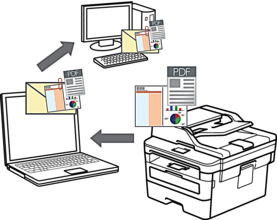
- Utilice el botón de escaneado del equipo para realizar cambios temporales en la configuración de escaneado. Para realizar cambios permanentes, use el software ControlCenter de Brother (Windows) o Brother iPrint&Scan (Mac).
La función Escanear a correo electrónico no es compatible con los servicios de correo web. Utilice la función Escanear a imagen o Escanear a archivo para escanear un documento o una imagen y, a continuación, adjuntar el archivo escaneado a un mensaje de correo electrónico.
 El equipo enviará los datos escaneados al cliente de correo electrónico predeterminado.
El equipo enviará los datos escaneados al cliente de correo electrónico predeterminado.
HL-L2390DW/DCP-L2550DW/MFC-L2690DW/MFC-L2690DWXL/MFC-L2710DW/MFC-L2717DW
- Cargue el documento.
- Pulse
 (SCAN (ESCÁNER)).
(SCAN (ESCÁNER)). - Pulse
 o
o  para seleccionar la opción [Escanear aPC] y, a continuación, pulse OK.
para seleccionar la opción [Escanear aPC] y, a continuación, pulse OK. - Pulse
 o
o  para seleccionar la opción [Correo elect.] y, a continuación, pulse OK.
para seleccionar la opción [Correo elect.] y, a continuación, pulse OK. - Si el equipo está conectado a la red, pulse
 o
o  para seleccionar la computadora de destino.
para seleccionar la computadora de destino. - Pulse OK.

Si la pantalla LCD le solicita que introduzca el PIN, introduzca el PIN de cuatro dígitos para la computadora de destino en la pantalla LCD y, a continuación, puse OK.
- Realice una de las siguientes acciones:
- Para cambiar los ajustes de escaneado de este documento, pulse Options (Opciones) o Copy/Scan Options (Opciones Copia/Escáner) y, a continuación, vaya al siguiente paso.
- Para utilizar los ajustes de escaneado predeterminados, pulse Start (Inicio).
El equipo comenzará a escanear. Si utiliza el cristal de escaneado del equipo, siga las instrucciones de la pantalla LCD para completar el trabajo de escaneado.

Para cambiar los ajustes de escaneado, el software ControlCenter de Brother debe estar instalado en una computadora con conexión al equipo.
- Seleccione los ajustes de escaneado que desee modificar:
- [Tipo de escaneado]
- [Resolución]
- [Tipo archivo]
- [Tamañ d document]
- [Autoalinear el ADF] (disponible para determinados modelos)
- [Elim color fondo]
(sólo disponible para las opciones [Color] y [Gris]).
- Pulse OK.
- Pulse Start (Inicio).El equipo escaneará el documento y lo guardará como documento adjunto. A continuación, iniciará la aplicación de correo electrónico y abrirá un mensaje de correo electrónico nuevo con el documento escaneado adjuntado.
HL-L2395DW/MFC-L2730DW/MFC-L2750DW/MFC-L2750DWXL
- Cargue el documento.
- Pulse .
- Si el equipo está conectado a la red, pulse
 o
o  para mostrar el ordenador donde desea enviar los datos, y luego pulse el nombre del ordenador.
para mostrar el ordenador donde desea enviar los datos, y luego pulse el nombre del ordenador. 
Si la pantalla LCD le solicita introducir un PIN para el ordenador, introduzca el PIN de cuatro dígitos en la pantalla LCD y luego pulse [OK].
- Realice una de las siguientes acciones:
- Para cambiar los ajustes de escaneado, pulse [Opciones] y, a continuación, vaya al siguiente paso.
- Para utilizar los ajustes de escaneado predeterminados, pulse [Inicio].
El equipo comenzará a escanear. Si utiliza el cristal de escaneado del equipo, siga las instrucciones indicadas en la pantalla LCD para completar el trabajo de escaneado.

Para cambiar los ajustes de escaneado, el software ControlCenter de Brother debe estar instalado en una computadora con conexión al equipo.
- Para escanear ambas caras del documento (MFC-L2750DW/MFC-L2750DWXL):
- Pulse [Escan. de 2 caras], y luego seleccione el tipo de documento.
OpciónDescripciónEscan. de 2 caras: borde lar.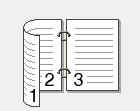 Escan. 2 caras: borde cor.
Escan. 2 caras: borde cor.
- Seleccione los ajustes de escaneado que desee modificar:
- [Resolución]
- [Tipo archivo]
- [Escaneado tipo]
- [Tamañ d doc.]
- [Config. Escaneo]
- [Autoalinear el ADF] (disponible para determinados modelos)
- [Eliminar color de fondo]
(sólo disponible para las opciones [Color] y [Gris]).
- Pulse [OK].
- Pulse [Inicio].El equipo comenzará a escanear. Si utiliza el cristal de escaneado del equipo, siga las instrucciones indicadas en la pantalla LCD para completar el trabajo de escaneado.
Preguntas frecuentes relacionadas
- Cambiar las configuraciones de escaneo para escanear desde ControlCenter4 o utilizando la tecla "SCAN" (Para Windows)
- Escanear a un anexo de correo electrónico usando el modo de inicio de ControlCenter4 (Windows)
- Escaneado como adjunto a un correo electrónico mediante el modo avanzado de ControlCenter4 (Windows)
